プラン を使用して、 Alteryx Analytics Cloud (AAC)で一連の個別タスクを実行することができます。そのタスクは、フロージョブ、ワークフロージョブ、他のプラットフォームへのHTTPリクエストなどの場合があります。一連のタスクは、成功または失敗の基準に基づいたゲート付きとすることができ、プランが失敗した場合必要に応じて再度開始できます。
多くのシナリオでは、データパイプラインに依存関係があります。1つのデータセットからソースされたデータを、別のデータパイプラインで使用するためには、クリーニングして配信する必要があります。パイプラインを構築するときは、定期的な実行をスケジュールする必要があります。理想的には、実行が完了したときに、下流のステークホルダーにパイプラインの実行が成功したか失敗したかの通知が必要です。
AACでは、アプリケーション内でこうした堅牢なデータパイプラインを構築するためのメカニズムが、プランによって提供されます。このメカニズムでは、タスクのシーケンスを実行して、より多様なデータセットを提供できます。その実行の成功または失敗の結果として、 AACはSlackなどの受信アプリケーションにメッセージを配信できます。
プラン は一連のタスクです。
タスク とは、 AAC上の一つの実行タイプです。
トリガー とは、タスクが実行される条件のことです。
ヒント
プランタスクの1つとして、 AAC自体でエンドポイントをトリガーできるHTTPメッセージを設定することができます。これにより、プランの実行を設定して、製品内でさまざまなアクティビティをトリガーできます。
詳細については、 オーケストレーションの概要 を参照してください。
次の例では、以下のようなタスクを実行するプランを作成する方法を示しています。
データの初期クリーニングを実行するタスクを実行します。結果データが既知の場所に保存されます。
クリーニングされたデータを下流での使用のために変換するタスクを実行します。
ステップ2の結果に応じて、次のいずれかを行います。
成功時: 成功メッセージをSlackチャンネルに送信します。
失敗時: 失敗メッセージをSlackチャンネルに送信します。
プランビューでは、このプランは次のようになります。
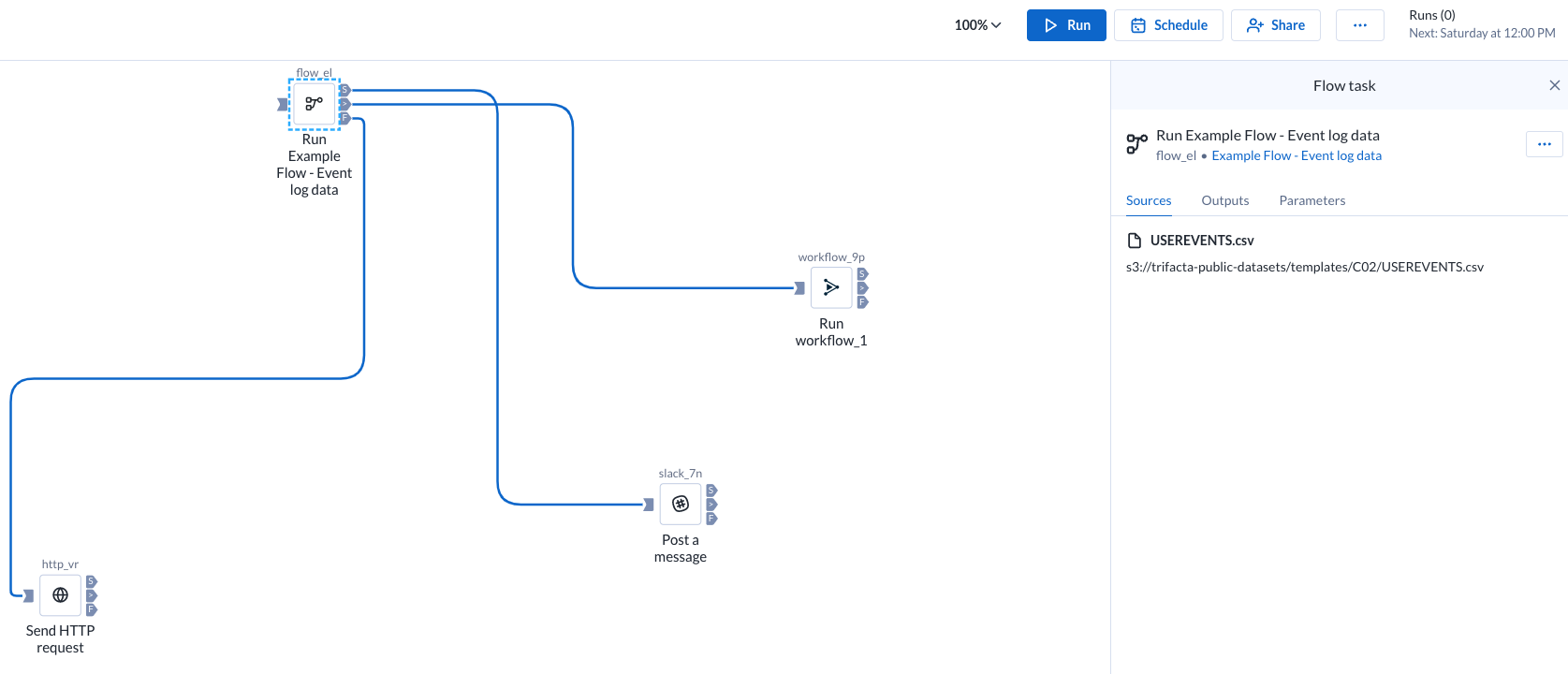
図: 一連のタスクを含むプラン
上記のプランを作成した後、テスト実行します。
テストが成功すれば、定期的に実行するようにプランをスケジュールできます。
プラン内で使用しようとするアセットのすべてに対してアクセス権が必要です。
HTTPタスクを指定するには、ターゲットエンドポイントとリクエストに必要なパラメーターについての知識が必要です。HTTPタスクは、開発者レベルのアセットと考えられます。
Plansページで[ 作成 ]をクリックします。「
無題のプラン - X」という名前の新しいプランが作成されます。Xには数字が入ります。ヒント
[
無題のプラン - X]をクリックして、プラン名と説明を入力します。プランキャンバスで、必要なタスクを左ペインからプランキャンバスにドラッグアンドドロップします。左ペインでは、以下のタスクを選択できます。
ワークフロータスク : AACで作成したプランの一部として、 Designer Cloudワークフローの1つを実行できます。 ワークフロータスクのPlanビュー を参照してください。
Desktopワークフロータスク : AACにアップロードされたDesigner Desktopワークフローの実行をオーケストレーションします。次: Plan View for Desktop Workflow Tasks
レポートタスク : AACで準備とブレンディングを行ったデータからレポートを作成し、エクスポートできます。「 Plan View for Report Tasks」を参照してください。
フロータスク: フローに対して定義されているすべての出力オブジェクトを生成します。 フロータスクのPlanビュー を参照してください。
ML予測タスク : Machine Learningプロジェクトで新しいデータを予測します。 ML予測タスクのPlanビュー を参照してください。
MLアップロードタスク : 新しいトレーニングデータをMachine Learningプロジェクトにアップロードします。 MLアップロードタスクのPlanビュー を参照してください。
HTTPタスク: HTTPプロトコルでタスクを実行します。 HTTPタスクのPlanビュー を参照してください。
Slackタスク: 指定したSlackチャンネルに AACからメッセージを送信します。 SlackタスクのPlanビュー を参照してください。
Location Intelligenceタスク : Location Intelligenceプロジェクトを他のタスクと連携させます。詳細は、 Plan View for Location Intelligence Tasks を参照してください。
プランのスケジュールを作成するには、トップメニューバーの[ スケジュール ]をクリックします。
You can interact with tasks in Plans by directly using the output of an upstream workflow task as the input for a downstream task, enabling seamless overrides.
Supported Exchanges:
Designer Cloud → Machine Learning Predict
HTTP → Workflow task
Workflow task → HTTP
Workflow task → Workflow task
The schema of the override output should be the same as the input you are overriding.
Limitation:
For the Workflow task to Workflow task exchange, the upstream output must be in CSV format, while the downstream input can be in any format.
To create additional task execution logic, connect the output of multiple upstream tasks to the input of a single task. The resulting task of a merge waits until all upstream connected tasks complete before executing. The merge also passes relevant workflow outputs or task metadata from all merged upstream tasks. For example, if you connect 2 Workflow tasks to a Slack task, you can use the metadata (for example, workflow duration or end time) from both workflows in your Slack message.
プランの実行をスケジュールできます。 スケジュール をご参照ください。
プランの作成と管理の方法については、 Planタスク を参照してください。